在使用CAD进行图纸设计的过程中,我们经常需要给图形加注解,那么今天就给大家介绍一下如何给三维图形加注解。 有兴趣的朋友可以看看具体的操作方法和流程吧。
1.首先打开CAD软件,进行绘图界面后绘制三维实体,这里以长方体作为演示,接着点击标注中的【线性】选项,如图所示。
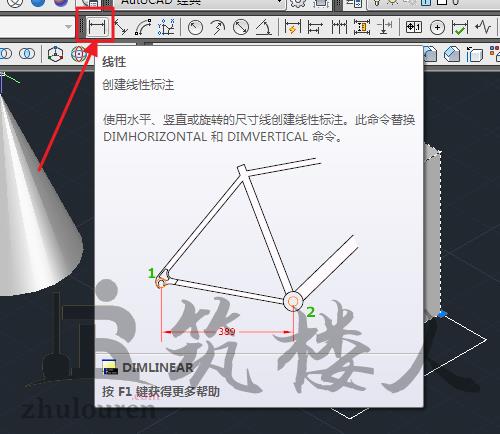 2.这样就可以给长方体的底面添加标注,如图所示。
2.这样就可以给长方体的底面添加标注,如图所示。
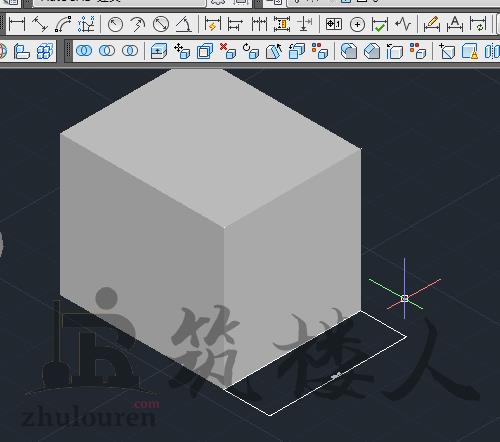 3.接着点击【UCS管理用户坐标系】,可以给如何在长方体的其他面添加标注,如图所示。
3.接着点击【UCS管理用户坐标系】,可以给如何在长方体的其他面添加标注,如图所示。
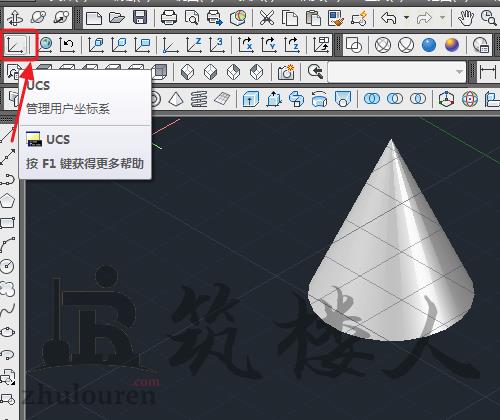 4.将x-y轴平面移到需要标注的面上,点击使用【线性标注】工具,就可以标注另一个平面了,同样的操作可以对其他平面进行标注,如图所示。
4.将x-y轴平面移到需要标注的面上,点击使用【线性标注】工具,就可以标注另一个平面了,同样的操作可以对其他平面进行标注,如图所示。
 5.最后再将坐标系变为【世界坐标系】,效果完成图如下。
5.最后再将坐标系变为【世界坐标系】,效果完成图如下。
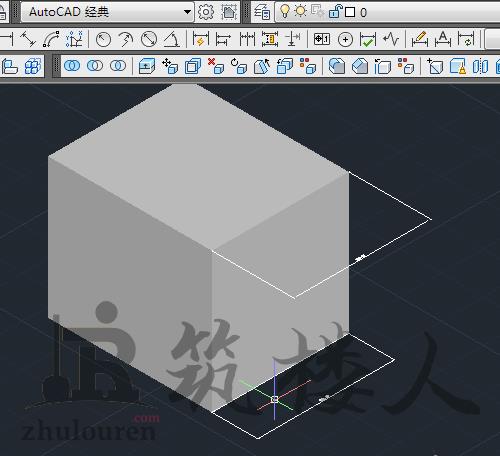 以上就是CAD如何给立体图形添加标注的全部内容分享,有需要的小伙伴可以参考以上方法进行设置,希望能够帮到大家。
以上就是CAD如何给立体图形添加标注的全部内容分享,有需要的小伙伴可以参考以上方法进行设置,希望能够帮到大家。
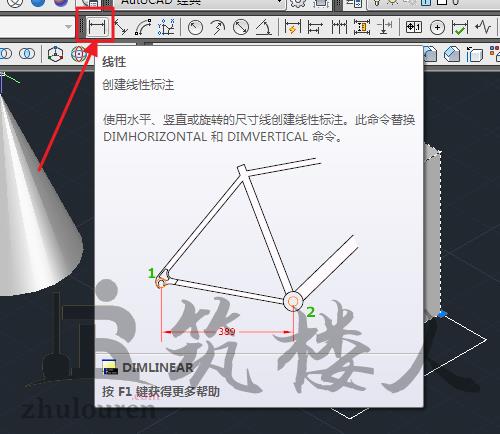 2.这样就可以给长方体的底面添加标注,如图所示。
2.这样就可以给长方体的底面添加标注,如图所示。
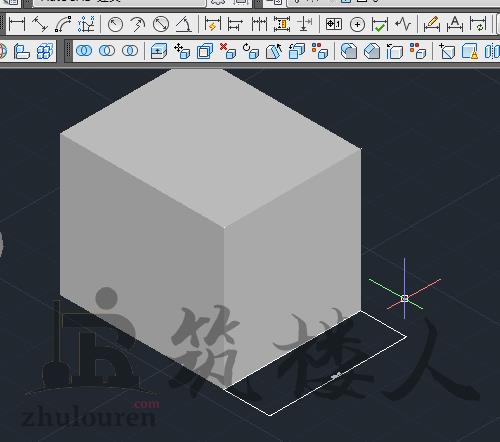 3.接着点击【UCS管理用户坐标系】,可以给如何在长方体的其他面添加标注,如图所示。
3.接着点击【UCS管理用户坐标系】,可以给如何在长方体的其他面添加标注,如图所示。
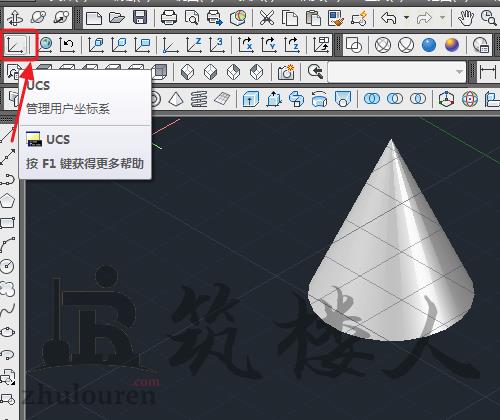 4.将x-y轴平面移到需要标注的面上,点击使用【线性标注】工具,就可以标注另一个平面了,同样的操作可以对其他平面进行标注,如图所示。
4.将x-y轴平面移到需要标注的面上,点击使用【线性标注】工具,就可以标注另一个平面了,同样的操作可以对其他平面进行标注,如图所示。
 5.最后再将坐标系变为【世界坐标系】,效果完成图如下。
5.最后再将坐标系变为【世界坐标系】,效果完成图如下。
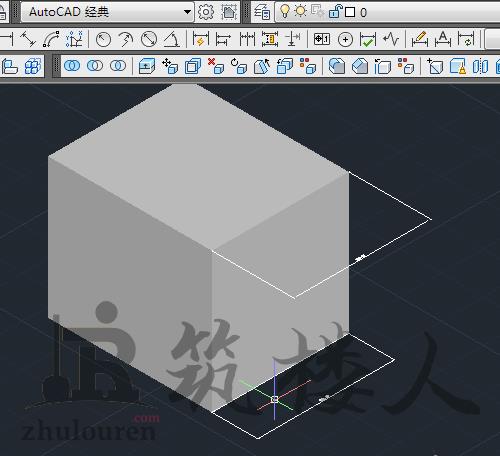 以上就是CAD如何给立体图形添加标注的全部内容分享,有需要的小伙伴可以参考以上方法进行设置,希望能够帮到大家。
以上就是CAD如何给立体图形添加标注的全部内容分享,有需要的小伙伴可以参考以上方法进行设置,希望能够帮到大家。
© 版权声明
资源来自互联网,如有侵权请联系删除
<>